
Een Apple Music-profiel aanmaken in iTunes op de pc
Als je je abonneert op Apple Music, kun je een Apple Music-profiel aanmaken met onder meer je favoriete artiesten en afspeellijsten. Je kunt je profiel met iedereen delen of alleen delen met vrienden die je uitnodigt.
Nadat je een profiel hebt aangemaakt, kun je aangeven welke afspeellijsten je wilt delen. Daarnaast kun je profielen van vrienden bekijken of vragen of je mag zien waar zij naar luisteren.
Opmerking: Apple Music is niet in alle landen of regio's beschikbaar. Zie het Apple Support-artikel Beschikbaarheid van Apple Media Services.
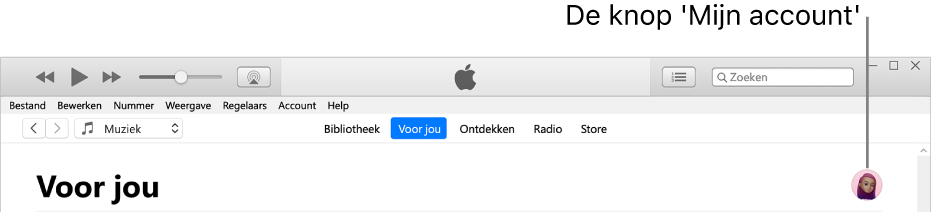
Een profiel aanmaken
Ga naar de iTunes-app
 op je pc.
op je pc.Kies 'Muziek' uit het pop‑upmenu linksbovenin en klik vervolgens op 'Voor jou'.

Als je 'Muziek' niet in het pop‑upmenu ziet staan, moet je de Apple Music-app
 gebruiken die je op je apparaat hebt geïnstalleerd. Zie de Gebruikershandleiding Apple Music voor Windows voor meer informatie.
gebruiken die je op je apparaat hebt geïnstalleerd. Zie de Gebruikershandleiding Apple Music voor Windows voor meer informatie.Als je 'Voor jou' niet ziet, meld je je aan bij Apple Music met je Apple ID (of Apple Account).
Klik op de accountknop (een foto of monogram) in de rechterbovenhoek van het venster en klik vervolgens op 'Aan de slag'.
Volg de instructies op het scherm om bijvoorbeeld een gebruikersnaam aan te maken, vrienden te zoeken en te volgen en afspeellijsten te delen.
Als je muziek alleen met vrienden wilt delen, zorg je dat 'Personen die je goedkeurt' is geselecteerd in het gedeelte 'Kies wie jou mag volgen'.
Klik op 'Gereed'.
Nadat je je profiel hebt ingesteld, kun je vrienden zoeken en hun muziekprofiel volgen of aangeven met wie je muziek wilt delen (zodat je vrienden kunnen zien waar jij naar luistert).
Opmerking: Als je het gezinshoofd bent van een 'Delen met gezin'-groep, kun je kinderen toestaan een Apple Music-profiel aan te maken (of instellen dat ze dat juist niet kunnen doen). Zie het Apple Support-artikel Ouderlijk toezicht gebruiken op de iPhone en iPad van je kind.
Je profielnaam of foto wijzigen
Je kunt de naam of foto wijzigen die in je Apple Music-profiel wordt weergegeven.
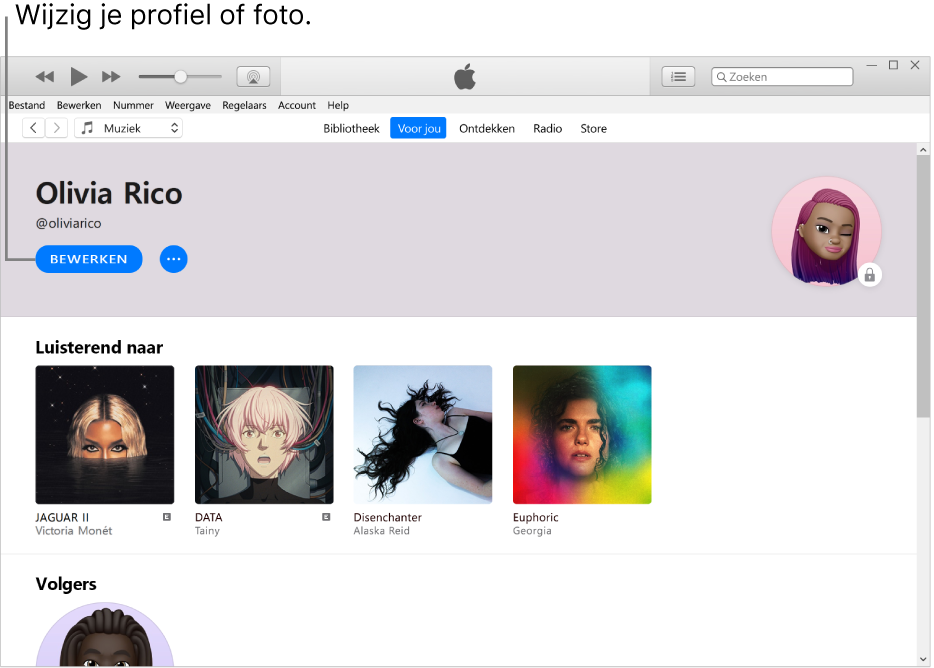
Ga naar de iTunes-app
 op je pc.
op je pc.Kies 'Muziek' uit het pop‑upmenu linksbovenin en klik vervolgens op 'Voor jou'.

Als je 'Muziek' niet in het pop‑upmenu ziet staan, moet je de Apple Music-app
 gebruiken die je op je apparaat hebt geïnstalleerd. Zie de Gebruikershandleiding Apple Music voor Windows voor meer informatie.
gebruiken die je op je apparaat hebt geïnstalleerd. Zie de Gebruikershandleiding Apple Music voor Windows voor meer informatie.Als je 'Voor jou' niet ziet, meld je je aan bij Apple Music met je Apple ID (of Apple Account).
Klik op de accountknop (een foto of monogram) in de rechterbovenhoek van het venster en klik vervolgens op 'Bewerken'.
Voer een of meer van de volgende stappen uit:
Je naam bijwerken: Voer een nieuwe naam in.
Je foto bijwerken: Klik op
 en selecteer een foto.
en selecteer een foto.
Je kunt je profiel ook bewerken om aan te geven met wie je muziek wilt delen of welke muziek je met je volgers wilt delen.
Je profiel verwijderen
Je kunt je profiel verwijderen, zodat je afspeellijsten en muziek niet meer in zoekresultaten worden weergegeven en je volgers jou of je muziek niet meer in hun profiel zien.
Opmerking: Als je je profiel verwijdert, heeft dit geen gevolgen voor je Apple Music-abonnement, bibliotheek en afspeellijsten. Je kunt alleen niet meer zien waar je vrienden naar luisteren.
Ga naar de iTunes-app
 op je pc.
op je pc.Kies 'Muziek' uit het pop‑upmenu linksbovenin en klik vervolgens op 'Voor jou'.

Als je 'Muziek' niet in het pop‑upmenu ziet staan, moet je de Apple Music-app
 gebruiken die je op je apparaat hebt geïnstalleerd. Zie de Gebruikershandleiding Apple Music voor Windows voor meer informatie.
gebruiken die je op je apparaat hebt geïnstalleerd. Zie de Gebruikershandleiding Apple Music voor Windows voor meer informatie.Als je 'Voor jou' niet ziet, meld je je aan bij Apple Music met je Apple ID (of Apple Account).
Klik op de accountknop (een foto of monogram) in de rechterbovenhoek van het venster en klik vervolgens op 'Bewerken'.
Klik op 'Profiel verwijderen' en klik vervolgens ter bevestiging nogmaals op 'Profiel verwijderen'.
Als je je profiel binnen 90 dagen weer aanmaakt, worden je gegevens en volgers hersteld.
Opmerking: Als je je profiel verwijdert, kan het enkele minuten duren voordat het niet meer zichtbaar is voor je volgers en niet meer in zoekopdrachten wordt weergegeven.